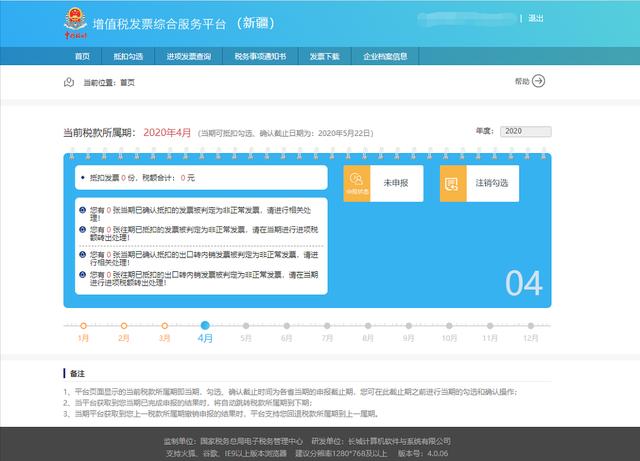iphone的浪漫小技巧(几个iPhone小技巧)
近几年,科技界最常常被提起的关键词之一,便是「人情味」。人与人之间亲密的互动,如何在看似冰冷的科技产品上传递和持续发酵,这个问题的解决方案,或许便是科技产品从日趋同质化的市场中破圈的重要途径。
而放眼科技界,或许在这一方面最能让用户感受深切的一家企业,就是 Apple。本文希望为你梳理隐藏在 iOS 各个角落里,能够让你和你的恋人、好友或家人,感情悄然升温,或者增添便利的各类小技巧。

温馨提示,这篇文章或许有一个小小的阅读门槛:你,和你的恋人、好友或家人,需要都使用 iPhone 手机。当然,现在没有也不要紧,说不定以后这篇文章就派得上用场了(暗示收藏)——毕竟,Apple 产品的种草能力向来一流且防不胜防。
陪伴,是最长情的告白更有趣的聊天框有人曾说,人与人之间最舒服的关系,是有聊不完的废话。的确,无论是情侣还是好朋友,关系长久的前提,都是互相的陪伴与沟通。
在互联网时代,我们的陪伴不仅仅限于线下面对面的交流,线上聊天在我们生活中占据的比重愈发增加。但是,由于国内社交软件市场的特殊情况,沟通渠道基本上只有两种选择:微信或 QQ。
但是,Apple 提供了另一种可能性—— iMessage 和 FaceTime。
对于 iMessage,很多人可能还不了解它。在 iPhone 中,它看起来与我们日常发送的短信只有一个区别:聊天框的颜色。花费运营商资费发送的短信由绿色聊天框呈现,而不花钱、只需网的 iMessage 则由蓝色聊天框包裹。

目前,微信的通知规则在 iOS 平台上显得非常蛋疼——由于所有软件在 iOS 平台上的权限都被严格管制,因此如果我们不想在收到微信文字消息时有提示音,那我们也就无法让微信电话或视频有响铃提醒,两者的通知设定必须保持一致。经常错失微信语音或视频的我,深感无语。
但是,作为系统层级的应用,iMessage 和 FaceTime 拥有其他软件无可比拟的权限。试想一下,「我用手机的最高权限和你聊天」,或许也不失为一种小小的浪漫?
此外,iMessage 中有大量丰富有趣的动效。相比之下,微信在 8.0 版本号正式引入的各类表情动效,被指是「iMessage 玩剩下的」。

输入文本信息后,长按蓝色「↑」箭头,即可选择动效。
动效不够用?App Store 商店还提供了大量表情贴纸,很多 App 其实也悄悄提供了贴纸(携程 App 都有表情包,你敢信?),你还可以拍摄即时的拟我表情传情达意。此外,在这个聊天框内,你还可以直接发送 Apple Music 歌曲、发起 Apple Pay 等功能。

你甚至还可以用「Digital Touch」功能来发送心跳、热吻给对方,表达你浓郁的思念之情。

在 Apple Watch 上发送 / 接收心跳还会有振动反馈
更及时的报平安「你那边还好吗?有没有下大雨呀?」或许是身处异地的两人最为牵挂的事情。不过,每天重复性地查询两个城市的天气多少有些枯燥。这时候,快捷指令的「自动化」功能就可以派上用场了。
于是,我写了一个「早安短信」的 快捷指令。每天早上,快捷指令都会自动帮我查询对方所在位置的天气情况,并编辑为一条早安短信发给对方。相比起自己主动查询天气,由对方告诉你今天的天气如何、要不要带伞,比冷冰冰的数字更具「人情味」。

你可以直接下载这个快捷指令并按照导入问题设置好位置、称呼等内容,随后在「自动化」中设定一个触发的时间即可实现自动发送的效果。

你也可以根据自己的需求修改这个快捷指令,比如获取对方的天气状况后不发短信,而是给自己的设备发一条推送通知。
不仅如此,你还可以根据自己的实际情况制作相似的自动化。比如开始体能训练时,发送「我要变得更强啦」,或是在手机电量不足时发送「我手机快没电了,如果联系不上我不要着急哦」。
更快速的云见面其实,FaceTime 已经是老牌视频通话应用了,但是由于境内运营商、运营网络、微信占用市场过快等多种因素,境内使用的用户较少。
除此之外,在境内,「得益」于运营商的限制,苹果手机之间通过 FaceTime,只能打视频电话,而不能打语音电话。
不过,即使微信通话更加普及,我也觉得 FaceTime 在 iOS 用户之间的体验感和流畅度要更胜一筹。发起呼叫的时候,就像打电话一样快速和方便,也可以让 Siri 帮我们发起呼叫。对方收到时,就像是接到了一个正常拨打来的电话一样便捷。
此外,我们还可以在快捷指令 App 中创建诸如「一键打 call」的快捷指令,并添加到桌面。这样子,当我们想对方的时候,在桌面上点一下就立刻联系上啦。

不过,这一点也不只可以用在情侣之间。如果是我们的父母或其他长辈使用的也是 iPhone,不妨也给他们设置一下。毕竟儿行千里母担忧,离家在外的时候也别忘了多和父母沟通。
更有爱的小组件很多情侣在有了自己的小窝后,都会布置一面照片墙,将回忆挂满墙头。实体的照片墙很温馨,电子的照片墙也不赖。
在 iOS 14 中,小组件的出现为我们设置照片墙提供了便利。系统自带的照片 App,不提供特定照片展示的小组件,仅提供系统算法推荐的「回忆和精选照片」。如果想要固定照片,可以在 App Store 里以「小组件」为关键词进行搜索,有大量的相关 App 可供选择。
除了照片以外,如果是异地恋情侣,还可以添加对方城市的天气小组件,快速了解对方城市的晴雨寒暖。为了避免错过重要纪念日,在桌面添加一些纪念日小组件也是不错的选择。

由于 iPhone 用户的庞大,以及 iPhone 生产线较为单一,诸多因素造就了国内 iPhone 配件市场的极其繁荣——这一点在手机壳上体现得尤为明显。相比之下,安卓市场手机型号纷繁复杂,偏冷门的手机都需要专门定制手机壳,而 iPhone 用户基本能够免去这层小烦琐。
在某宝以「情侣手机壳」为关键词进行检索,搜索结果估计三天三夜都翻不完。各位可随自己喜好和心意进行挑选。

除了手机以外,如果你和你的对象都拥有 Apple Watch,那么一些情侣表带也可以纳入「秀恩爱」的范畴之中。
诶,到这里就结束了吗?不,表盘也可以暗藏心机。Apple Watch 中最情侣的表盘非「米奇米妮表盘」莫属,而一个非常有意思的小细节是,米奇表盘只有红色和灰色两种颜色的裤子可供选择,而米妮表盘却可以在几十种颜色中尽情挑选服饰——真就满足了男性用户一套衣服穿到烂和女性用户的购物挑选欲呗。

很多人都有使用 iOS 自带备忘录做计划的习惯。对于情侣、朋友之间的一日出行,或者短期规划,不妨使用备忘录来进行。
在备忘录 App 的某一个备忘录中,点击右上角「…」,并选择「共享备忘录」,将邀请链接分享给对方。别忘了在共享选项里将对方的权限选择为「可更改」。随后,只要加入了此共享备忘录的用户,都有权查看并修改内容啦。

当然,一起写日记,是留下重要记忆的方式。虽然备忘录也可以用来一起写日记,但是管理不够方便,形式也不够丰富。相比之下,iOS 自带的 Pages 不但支持更加丰富的排版样式,也可以利用 Apple Pencil 进行手写标注。

用 Pages 记录每一段难忘的回忆
当然,你也可以使用 Notion、Goodnotes 等第三方软件来与对方共同写日记、贴相片、记手帐,它们往往能给你带来更大的惊喜。

使用 GoodNotes 一起写写画画
不过,既然提到了记录,那就提醒一下女性读者,可以在 iOS 自带健康 App 中跟踪记录自己的「经期」,不妨让自己的健康多一份可查询、可回溯、可分析的记录。

在《搞定 Ⅲ》中,作者戴维·艾伦强调,要将所有的记忆负担,都移转给外部工具。注意,是所有的记忆负担,不仅包括学习和工作,也包括我们的生活杂事。
这其实也是我长久以来的一个误区,以为只有学习和工作中的重要事情,才应该交给外部工具。诸如买菜、还书、回电话等生活杂事,我总是只凭脑袋去记,这样做不仅让我的心里总惦记着什么事情,而且记忆效果还不好,关键时刻我还总是选择性失忆,耽误事情。
因此,对于拥有共同出行计划的恋人、好友或家人之间,一些琐碎的细节,不如直接交给手机来提醒。
在提醒事项 App 首页,点击右下角「添加列表」,命一个有爱的列表名,然后进入列表并点击右上角「…」,选择「共享列表」,将邀请链接分享给对方。之后,双方都可以添加带有时间或地点的提醒事项到此列表,也会向双方的所有设备同步推送提醒。

当然,如果懒得打字的话,动动嘴更方便。比如「嘿 Siri,明天十点钟提醒我买一束花」。
苹果地图省力气到了 iOS 14,地图 App 这个曾经躺在文件夹里吃灰的软件,简直就像是学渣天天抄隔壁学霸的作业,结果高考还考得比人家好一样。
为什么这么说?因为现在的地图 App 不仅在功能上与其他国产地图基本一致,而且没有任何广告营销,使用起来十分简洁、优雅,深得我心。甚至还能在离开地图 App 界面后,在手机最上方持续提示导航信息。
不过,这里关注的重点是,地图 App 中一个容易被人忽视的小功能是,共享地点指南。
在过往和朋友、同学出游的时候,我经常遇到的一个尴尬情景就是:我查询了各个景点、酒店、餐饮娱乐的地点信息,但是我不知道如何向同行伙伴生动描述或传达各个地点之间的距离关系,使用文字描述总显得格外苍白无力。
而 iOS 14 地图 App 中的地点指南,实际上就是很多地点的集合。只要搜索好地点信息,然后添加至对应指南,随后将该指南通过链接分享给其他人,其他人就能立刻对整个旅程会途径的地点了如指掌了。

值得一提的是,如果你持有 Apple Watch,那么苹果地图导航的体验更绝妙——我们不用再边走路边看手机了,取而代之的是手腕上急促而动感的震动,它会适时地提醒我们该转弯、过街或已经到达目的地了。
一起记账省钱钱情侣在一起,免不了各种各样的花式开销。一起记账,其实不仅能够控制流水,还能换一种方式促进感情。你可以通过 iOS 自带的 Numbers 表格来跟对方一起记账,Numbers 中有丰富的财务模板,你可以根据记账目的进行选择。无论是记录日常开销,还是共同攒下购房储蓄,Numbers 都不在话下。

创建完成后,你只需要像系统的其他应用一样将它共享给对方即可开始共同记账了。

iOS 另一个能够「拉近距离」的功能是 Game Center。
Game Center最大的作用,除了获得个人成就以外,就是跨设备与好友或全球网友展开竞技,在排行榜上一较高下。如果你和你的对象、好友都喜欢打手机游戏,那么不妨借 Game Center 一较高下吧。
不过,虽然名为游戏中心,但其实不止游戏类 App 能使用 Game Center。例如,足迹 App 支持将足迹总数与好友、全球网友进行 PK,借此鼓励用户多出门走走,以增加轨迹数、赢得对战。

苹果为了留下更多的新用户,让老用户更加离不开苹果生态,在系统布局上埋下了很多小心机。这些努力,不仅使得苹果日益强大,其实也让用户从中获得便利。
这里,我要介绍的是「家人共享」。
家人共享,是苹果为家庭用户推出的共享订阅、购买项目等内容的功能,简而言之,这是为一家人更加紧密联系、更加节省家庭开支而设计的功能。

首先,我们需要创建一个家庭。点进设置 App 的第一栏用户界面,我们可以在此处找到「家人共享」选项。通过创建家庭,并向家人的账户发出邀请,我们就可以共享位置、购买项目、订阅项目、iCloud 储存空间,以及为家中的儿童(如果有的话)设置「购买前询问」和「屏幕使用时间」这两项监督。
对于境内 iPhone 用户,最常用的可能只有「购买项目共享」和「位置共享」这两项。
购买项目共享,即家庭中任何一方所购买的软件,家庭中的其他成员都可以免费下载并使用,直至退出该家庭。这一点尤其对于想省钱的用户非常友好,花一份钱,多人份使用。去年开始,Apple 允许非买断制软件的开发者提供「订阅共享」,不过,目前允许订阅共享的软件仍数量不多。
不过,请注意,想要下载其他成员已经购买的软件,需要通过「App Store 右上角头像→已购项目 → 选择指定用户 → 点击右方下载」才可以。

位置共享,即家庭中任何一方都可以通过查找 App 查看其他成员各个设备目前所处的地理位置。这个功能,一方面适用于紧急时刻查找对方的 iPhone,进而寻找对方的位置,另一方面适用于另一方在某个苹果设备,如 AirPods、iPad 丢失的时候,帮助查找。
不过,温馨提示,稳固的感情建立在双方彼此的信任之上,请勿用于监控哦。
除了上述两项,Apple 自去年推出的订阅服务,其实对于家庭用户而言也非常实惠——当然,这个家里人越多(最多六名成员),人均自然越低。稍显遗憾的是,目前国区仅能使用 Apple Music 订阅共享,每月家庭版价格为 15 元(学生版每月 5 元,标准版每月 10 元)。而 Apple TV、Arcade、Apple News 目前在境内都无法使用。
最后,一个非常值得吐槽的设置是,一旦组建家庭,任何家庭成员在 App Store 的任何项目购买,都由一家之主来掏腰包——而且这个设置无法被更改。哎,谁叫你是一家之主呢?
相册,留下无限的美好Airdrop,让传输弯道超车如果你曾在苹果设备之间传递过文件,你肯定会被 Airdrop(隔空投送)的魅力所征服。两个苹果设备之间,无需社交软件,无需各类网盘,无需频繁的点选和下载,只需要全选、Airdrop,然后等待数秒,文件就安安稳稳躺在对方的手机里了。

其实,不止是文件。在苹果生态中,还有很多奇妙的东西都可以 Airdrop 一下。比如,当我们忍不住想把一些优秀的App疯狂捶床安利给小伙伴们时,我们就可以通过「长按软件 → 点击分享 App → Airdrop」快速传递给对方。

这一点尤其在传相片的时候,非常方便。旅游时,每每晚上回到酒店,就会发愁怎么将几十上百张的美好回忆,传给使用安卓手机的朋友。而如果朋友使用的是苹果手机,那么问题就简单多了。鉴于这个功能广为人知,在这里就不做赘述了。
共享相册,共同记录美好瞬间当然,在 iOS 用户中,还有一个办法可以传递照片,那就是建立共享相册。

共享相册的各个用户都可以向相册中添加照片。这个场景适用于:希望精选一些最好看、最有价值的照片单独成册,或者对方只有 iPad 而没有 iPhone 但希望能在 iPad 中浏览相册。同时,共享相册里的所有用户也都可以对照片进行评论、点赞等操作。

根据苹果官网的描述,拍摄实况照片时,iPhone 会录下拍照前后各 1.5 秒所发生的一切。你获得的不仅仅是一张精美照片,还有拍照前后时刻的动作和声音。实况照片的拍摄方法与传统照片并无二致。
这也解释了 iPhone 在长时间处于拍摄状态下,耗电飞快的原因——敢情它一直在录像呢!
当然,这个功能实际上非常有趣,当照片动起来时,我们相当于记录了快门前后的一个动态故事,往往很多有意思的动作和表情,就藏在这里。在相册中长按照片任意位置,即可进入实况浏览。如果喜欢这段 3 秒的视频,那我们可以轻点共享按钮,选择「存储为视频」。
不仅如此,这还意味着我们拥有了「后悔药」。事后挑选照片时,我们可以在这三秒的时间内重新选择一帧,作为静态照片呈现出来。在照片编辑页面的第一栏里,选择好后选择「设为封面照片」即可。

飞速进步的科技,如果少了一些人情味,那就只不过是冷冰冰的产物,而不是能够真正让人感到幸福的技术。Apple 向来在这一方面做的不错,总能让用户在细枝末节之处,感觉到一丝不易察觉的温暖和贴心。当然,由于安卓系统自由度较大,国内的手机厂商也在「人情味」方面不断发力,类似的功能百花齐放。如果你知道文中未提及的 iOS 助力感情升温的小技巧,或者你想分享一些其他系统下的小技巧,欢迎你在评论区补充。
最后,祝大家在有人陪伴时开心幸福,一人生活时也能享受孤独!
,免责声明:本文仅代表文章作者的个人观点,与本站无关。其原创性、真实性以及文中陈述文字和内容未经本站证实,对本文以及其中全部或者部分内容文字的真实性、完整性和原创性本站不作任何保证或承诺,请读者仅作参考,并自行核实相关内容。文章投诉邮箱:anhduc.ph@yahoo.com